こんにちは。気マぐレクローバーです🍀
Googleアドセンスに合格した!って
喜んでたら
あっちこっちに広告が出て正直うざい…
って考えてませんか。
はい。そのお気持ちわかります!!
ということで今回は、
そんな疑問をお持ちの方向けに
Googleアドセンスの自動広告をOFFにする方法について記載したいと思います。
この記事を読んでわかること
①Googleアドセンスの自動広告とは?
②Googleアドセンスの自動広告をOFFにする方法
③Googleアドセンスの自動広告を使用しながら広告数を調整する方法
Googleアドセンスの自動広告とは?
自動広告とは、シンプルかつ革新的な方法でコンテンツを収益化できる広告フォーマットです。自動広告では、サイト上のすべてのページにコードを 1 つ配置します。これによりサイトをスキャンして、高い成果や収益が期待できる場所に、広告を自動的に掲載します。
引用元:Google AdSenseヘルプページ
Googleアドセンス広告(Google AdSense)を
「自動化」したものです。
Googleが高い成果や収益が期待できる場所に、
広告を自動的に掲載してくれます。
なので、
自動広告がONの状態であれば、
自分で広告の位置を考えたりする必要がありません。
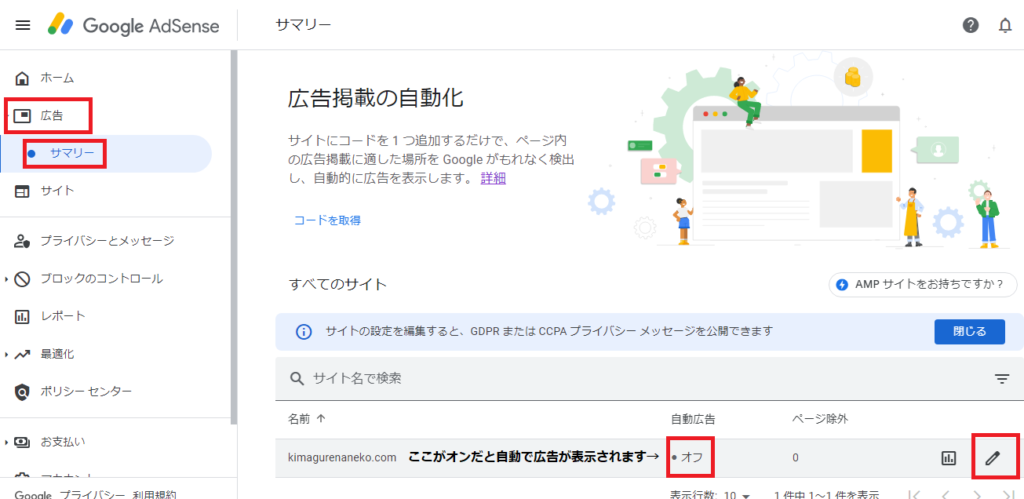
④広告設定のプレビュー画面の右側の自動広告設定をすべてOFFにする
※グレーがOFFです。
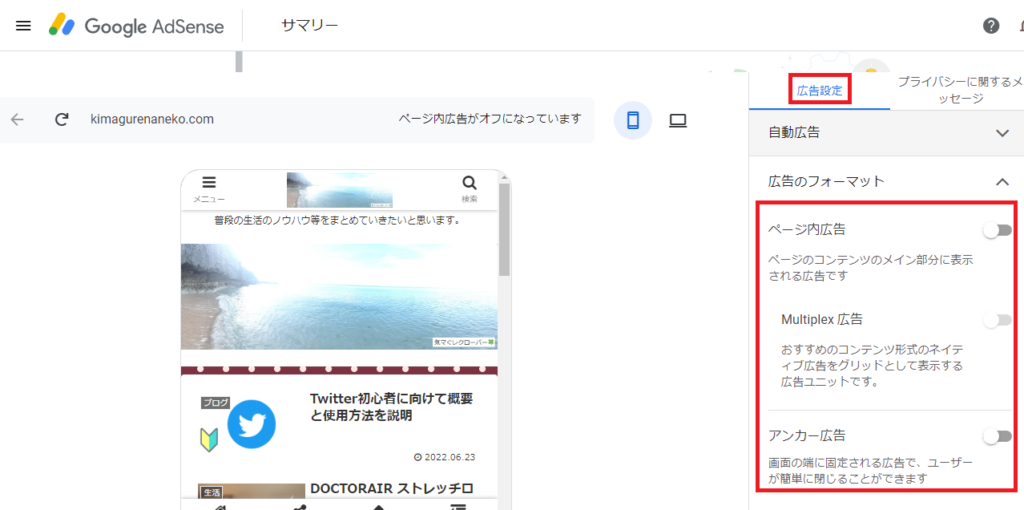
⑤すべてOFFになっていたら、サイトに適用を押す
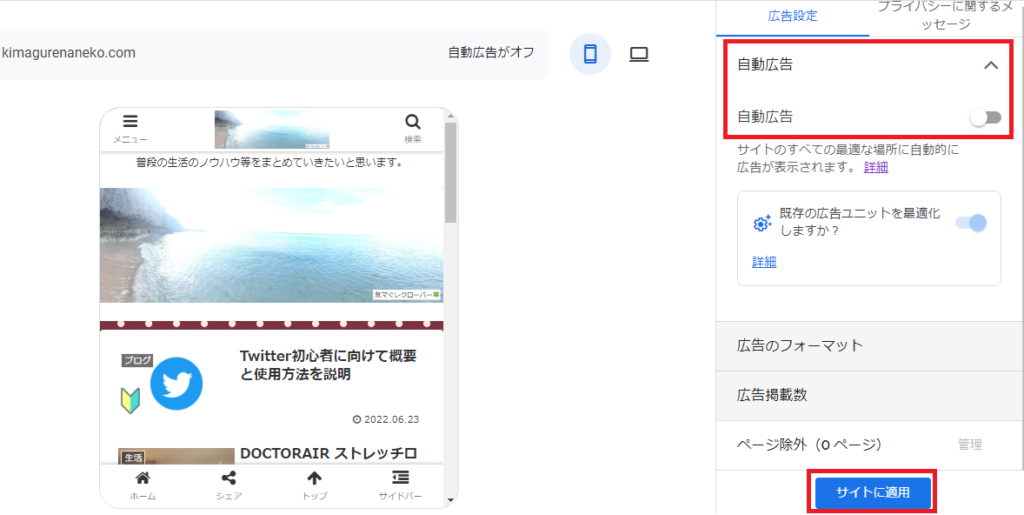
⑥広告掲載の自動化画面で自動広告がオフになっていれば設定完了。

どのぐらいで反映する?
設定後にこのような表示が出ました。

最長1時間ほどかかるようなので、反映を待ちましょう。
Googleアドセンスの自動広告を使用しながら広告数を調整する方法
先ほどは、全て一気に広告を消しましたが、
そうすると今度は広告が表示されなくなってしまいます…
適度に表示したいという場合は、
自分で貼る方法もありますが、
難しい場合には、
広告のフォーマットや広告掲載数、
プレビュー画面での調整も可能です。
広告のフォーマット
フォーマットの種類は、下記の6種類です。
ON/OFFの切り替えが出来るので、
プレビュー画面を見ながら調整しましょう。
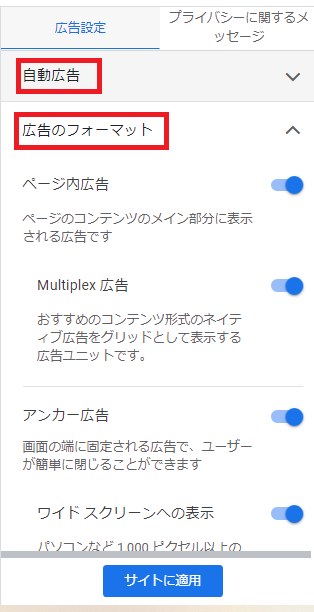
広告掲載数
広告掲載数を使用すると、
ページに表示する広告の数を管理できます。
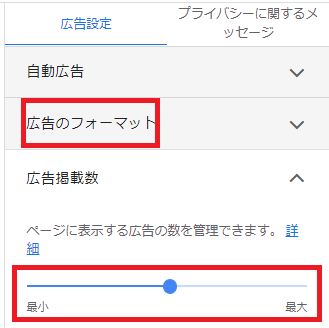
少なくしたい場合は、左側へ
多くしたい場合は、右側にスライドさせましょう。
こちらもプレビュー画面で確認可能です。
プレビュー画面
プレビュー画面で予想が出来ます。
また、プレビュー画面で表示されている広告のごみ箱マークを押すと、
サイト内で自動広告を表示しないエリアを指定することが出来ます。
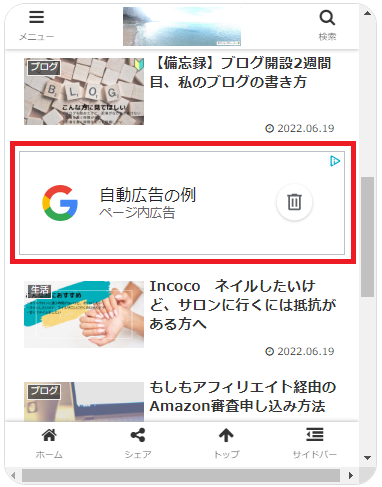
まとめ
Googleアドセンスの自動広告は、
手軽で便利ですが、
邪魔だと感じる方も少なからずいます。
全て一括OFFにする方法もあれば、
Googleアドセンスの自動広告を使用しながら広告数を調整する方法もあります。
最終的には自分のブログサイトにあっていれば
どちらもでも問題ないので
適度な量になるように
少しずつ調整していきましょう!
私は後者で、
現在絶賛Googleアドセンスの自動広告を使用しながら広告数を調整中です。
共にブログ作り頑張りましょう♪
最後までお読みいただきありがとうございました。
気マぐレクローバー🍀
更新日 2022/06/24 現在
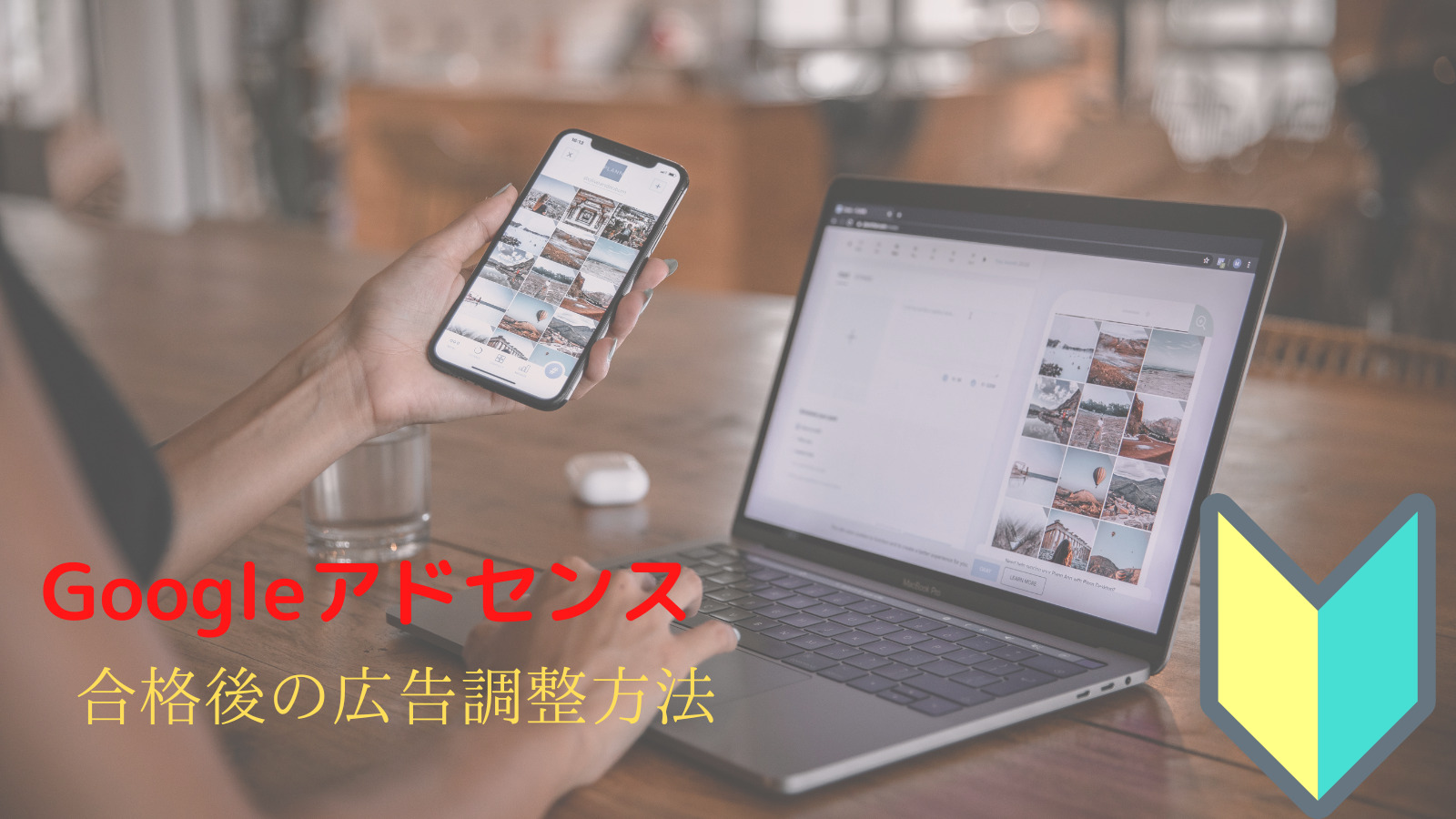


コメント